问题:
(1) 在命令行通过 pip list 发现 pytest 已安装


(2)但是运行 pytest 无法使用
解决方法:
(1)将C:\Users\张三\AppData\Roaming\Python\Python37\Scripts目录下的 pytest.exe和py.test.exe复制粘贴到C:\Program Files\Python37\Scripts目录下(这里的Python37为python安装目录)

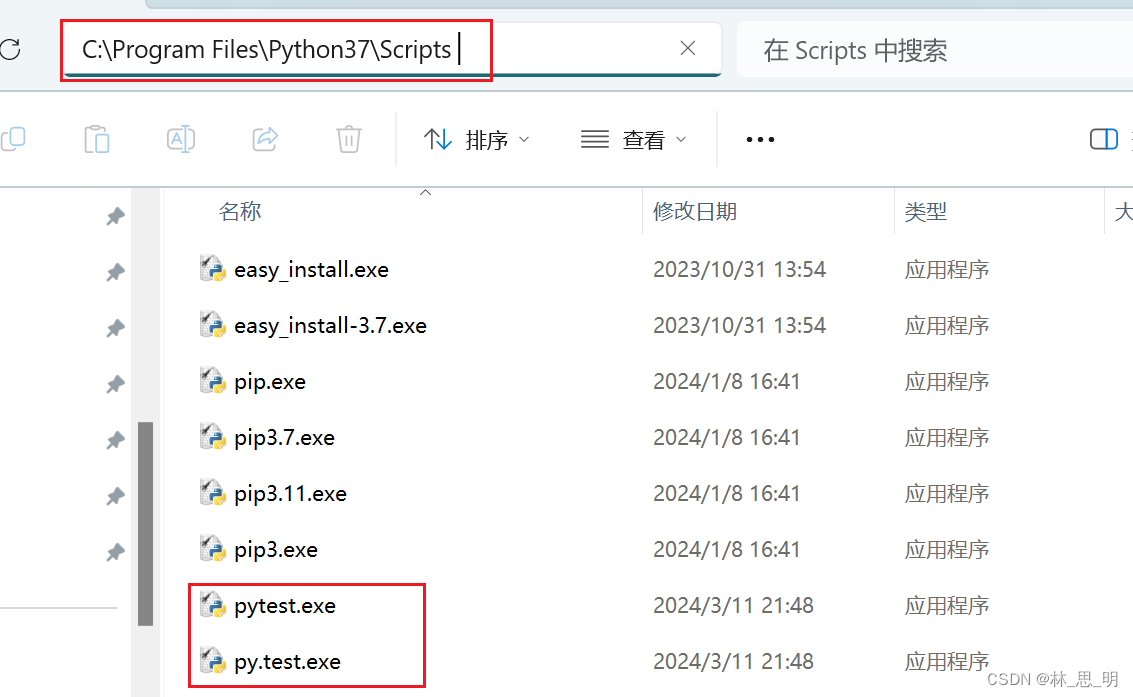
(2)重新打开命令行窗口,解决:

注意事项:
(1)python版本要在3.7以上
(2)安装命令:
pip install -U pytest 安装pytest
pip uninstall pytest 卸载pytest
pip list 查看第三方库
pytest --version 查看pytest版本






















 6802
6802











 被折叠的 条评论
为什么被折叠?
被折叠的 条评论
为什么被折叠?








